2 セキュアなインストール
このセクションでは、セキュアなインストールと構成の計画および実装プロセスについて説明し、ACSLS の推奨される導入トポロジーを紹介します。
環境を理解する
セキュリティーニーズをよりよく理解するには、次の問題を考慮する必要があります。
ACSLS をセキュリティー保護するための推奨手順
ACSLS および必要なインフラストラクチャーコンポーネントをセキュリティー保護する際は、この手順に従って、変更後も引き続き ACSLS が機能するようにしてください。
-
ACSLS をインストールします。
-
ACSLS が正常に機能していることを検証します。ライブラリの構成と監査、テープのマウントとマウント解除、テープの挿入と取り出し、データベースのバックアップと復元が含まれます。
-
セキュリティーが向上するように変更を実装します。
-
ACSLS が引き続き正常に機能することを検証します。
ACSLS インターネット通信のセキュリティー保護
このセクションでは、インターネットアクセスをセキュリティー保護するために ACSLS を配備する際の推奨事項について説明します。
企業ファイアウォールの内側にある ACSLS およびテープライブラリをセキュリティー保護する
ACSLS およびサポート対象のテープライブラリは、企業ファイアウォールの内側に配備するようにしてください。リモートで作業しているユーザーが ACSLS サーバーにログインする必要がある場合は、VPN 経由でアクセスできます。
注:
IPv4 ベースのエッジファイアウォールを使用している場合は、インターネットホストが IPv6-over-IPv4 トンネル化トラフィックを使用して内部ホストにアクセスするのを防止するために、すべてのアウトバウンド IPv4 プロトコル 41 パケットと UDP ポート 3544 パケットをドロップするように構成します。ACSLS ファイアウォールのセキュリティーオプション
テープのマウントおよびテープライブラリの管理に ACSLS を使用するクライアントアプリケーションがファイアウォールによって ACSLS から分離されている場合は、ファイアウォールのセキュリティーオプションを有効にすることをお勧めします。クライアントアプリケーションがファイアウォールによって ACSLS から分離されていない場合でも、ファイアウォールのセキュリティーオプションを実装すれば、次に示すように、ACSLS とそのクライアントアプリケーション間の通信に使用されるポートを制限することで、追加の ACSLS セキュリティーが提供されます。このような理由により、ACSLS 8.1 以降のリリースでは、CSI_FIREWALL_SECURE 静的変数のデフォルト値は TRUE に設定されています。
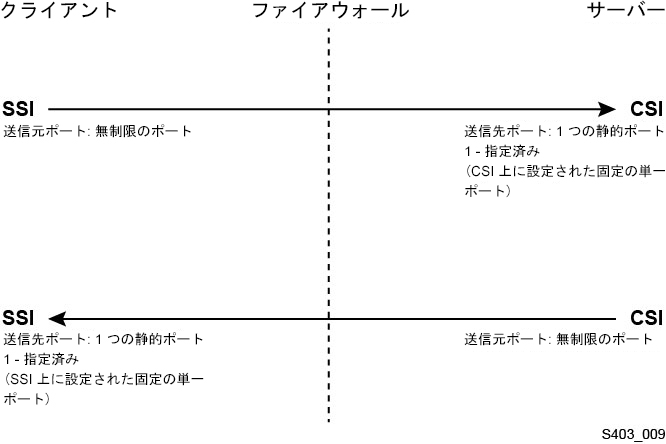
詳細については、『ACSLS 管理者ガイド』の付録「ファイアウォールのセキュリティーオプション」を参照してください。
ACSLS 通信に使用される Ethernet ポート
-
ACSLS サーバーでは次のポートが使用されます。これらのポートへのトラフィックを許可するようにファイアウォールが構成されていることを確認します。これには、Solaris の ipfilter または Linux の iptables で実装されたファイアウォールも含まれていました。
-
22 (双方向) - ssh アクセスで使用されます。
-
111 (ポートマッパー) - ポートマッパーが無効になっていない場合に限ります。
-
115 - SFTP (Secure File Transfer Protocol) で使用されます。
-
161 - ACSLS SNMP エージェント (get/set/walk) 用のデフォルトポート。
-
162 - ACSLS SNMP エージェント (トラップ) 用のデフォルトポート。
注:
ACSLS SNMP エージェントで使用されるポートは、AcslsAgtdSnmpConf[ -pport] [-ttrap port] [-d]コマンドで構成できます。-dオプションは、現在の設定を表示します。ポートの設定を変更したら、agentRegisterコマンドを使用してエージェントを再起動する必要があります。 -
5432 - ACSLS から PostgreSQL データベース (アクセスユーザー ID 用の PGPORT 環境変数) への内部通信用のデフォルトポート。
ポート 5432 が使用中の場合は、次に大きい空きポート番号が使用されます。
注:
ポート 5432 は、ローカルホスト (127.0.0.1) からアクセスできるだけで構いません。 -
7001 と 7002 - WebLogic および ACSLS GUI で使用されます。
-
30031 または ACSLS CSI の待機ポート - CSI_INET_PORT で設定されます。
-
50003 - ACSLS GUI および Java コンポーネントから旧バージョンの ACSLS 処理への内部通信で使用されるポート。これは構成できません。
-
-
ACSAPI 経由で ACSLS と通信するクライアントアプリケーションの場合は、次のポートが開いている必要があります。
-
クライアントアプリケーションは、ACSLS CSI の待機ポートと通信できる必要があります。このデフォルト値は 30031 であり、CSI_INET_PORT 静的変数で設定されます。
Unix シェルから次のコマンドを使用すると、ACSAPI クライアントからの要求を待機するために ACSLS で使用されているポートを検出できます。
rpcinfo -p | egrep "300031 | 536871166"ポート ID は、表示の最終フィールドに一覧表示されます。
-
ACSAPI クライアント (NetBackup サーバーや SAM-QFS サーバーなど) は、SSI_INET_PORT 環境変数を使用して固定の受信ポートを設定します。1024 - 65535 の範囲内のポート (ポート 50001 と 50004 は除く) を指定します。ACSLS サーバーは、このポートと通信できる必要があります。
注:
ACSAPI クライアントサーバーでは、ミニイベントロガーへの AF_INET ドメインの IPC 通信およびクライアントアプリケーションから SSI への通信用に、ポート 50001 と 50004 が使用されます。
クライアントアプリケーションと ACSLS 間の通信の詳細については、『ACSLS 管理者ガイド』のファイアウォールのセキュリティーオプションに関する付録を参照してください。
-
-
XAPI コンポーネントがインストールされている場合、XAPI サーバーでは固定の待機ポートを使用して、ELS クライアントからの着信 TCP 要求を受信します。XAPI 待機ポートは、XAPI_PORT 静的変数で定義されます。XAPI_PORT のデフォルトは 50020 に設定されます。これは 1024 - 65535 の間である必要があり、ACSLS またはほかのアプリケーションで使用されるほかのポートとは競合できません。
XAPI_PORT の詳細は、『ACSLS 管理者ガイド』の付録「XAPI クライアントインタフェース」を参照してください。この付録には、XAPI_PORT 静的変数を表示して設定する方法に関する詳細も記載されています。
-
SL8500 または SL3000 ライブラリ上で開いている必要のあるポート:
ACSLS は SL8500 または SL3000 ライブラリの 2A および 2B Ethernet 接続で、これらのポートと通信します。ACSLS からこれらのポートへの通信がブロックされている場合、ACSLS はライブラリを管理できません。
-
50001 - ACSLS とライブラリの間のすべての通常の通信に使用されます
-
50002 - 代替ノードへのフェイルオーバー前に代替の HA ノードがライブラリと通信できるかどうかを判断するために ACSLS HA で使用されます
-
ACSLS サーバーで動作しているファイアウォールの構成
Solaris の ipfilter または Linux の iptables を使用すれば、外部ファイアウォールに加えて、ファイアウォール保護も ACSLS サーバーに実装できます。ここでは、ACSLS サーバーで動作しているこれらのファイアウォールを管理する方法について説明します。
-
Solaris での ipfilter の管理:
詳細については、ipf および ipfilter のマニュアルページを参照してください。
-
ipfilter ファイアウォールは、「root」で次のコマンドを使用して有効化 (または無効化) します。
svcadm enable ipfilter (svcadm disable ipfilter) -
ipfilter の現在のステータスを確認するには:
svcs ipfilter -
ファイアウォールポリシーは、/etc/ipf/ipf.conf ファイルで定義されます
ローカルホスト上のコンポーネント間 (ACSLS と WebLogic 間や GUI と ACSLS データベース間など) の自由な通信を許可するには、次のようなステートメントを追加します。
pass in quick from 127.0.0.1 to 127.0.0.1または
pass in quick from 127.0.0.1 to allACSLS で必要なすべてのポートへのアクセスを許可するポリシーを定義する必要があります。たとえば、リモートの Web ベースブラウザによる ACSLS GIU へのアクセスを許可するポリシーを追加するには、ポート 7001 と 7002 を開く必要があります。
pass in quick from any to any port = 7001pass in quick from any to any port = 7002ACSAPI クライアントからの要求を待機するために ACSLS で使用されるポートを検出したあとに、これらの各ポートで「pass in quick」ステートメントを追加します。
RPC ポートマッパーポート 111 に「pass in quick」ステートメントを追加する必要がある場合もあります。
提示されたルールセットの最後のステートメント「block in from any」は、前のステートメントで特に許可されていないかぎり、どのトラフィックもホストに到達しないことを示しています。
-
-
Linux での iptables の管理:
-
iptables ファイアウォールは、「root」で次のコマンドを使用して有効化 (または無効化) します。
service iptables start (service iptables stop) -
iptables のステータスを確認するには:
service iptables status -
iptables のポリシーファイルは /etc/sysconfig/iptables です。
ACSLS で必要なすべてのポートへのアクセスを許可するポリシーを定義する必要があります。たとえば、ACSLS GIU へのリモート http/https アクセスを許可するポリシーを追加するには、次のようなステートメントを使用して、ポート 7001 と 7002 に例外が含まれるように、このファイルを更新するようにしてください。
-A input -p tcp --dport 7001 -j ACCEPT-A input -p tcp --dport 7002 -j ACCEPTACSAPI クライアントからの要求を待機するために ACSLS で使用されるポートを検出したあとに、これらの各ポートで例外を iptables ポリシーファイルに追加する必要があります。RPC ポートマッパーポート 111 に例外ステートメントを追加する必要がある場合もあります。
-
Solaris のインストールと構成
このセクションでは、Solaris をセキュアにインストールおよび構成する方法について説明します。
提案事項:
-
重要なセキュリティーパッチをすべて OS および OS とともにインストールされているサービスに適用します。利用可能なすべての更新を適用すると、ACSLS および ACSLS HA でテストされていない新しい機能や、場合によっては新しい OS リリースがインストールされる可能性があるため、これらのパッチは選択的に適用してください。
-
telnet と rlogin を無効にします。代わりに ssh を使用します。また、ftp を無効にして、代わりに sftp を使用します。
root として次のコマンドを発行して、telnet、rlogin、および ftp サービスを無効にします。
すべてのサービス確認するには:
svcstelnet、rlogin、および ftp を無効にするには:
svcadm disable telnetsvcadm disable rloginsvcadm disable ftp -
ssh は無効にしないでください。ユーザーは telnet や rlogin ではなく、ssh を使用して ACSLS にリモートログインします。また sftp を無効にしないでください。
-
ACSLS では rpc-bind が必要です。これを無効にしないでください。
Solaris が「Secure by Default」オプションを有効にしてインストールされている場合は、ACSAPI クライアントが ACSLS に要求を送信するのを許可するように、rpc-bind のネットワーク構成プロパティーを変更する必要があります。
詳細については、『ACSLS インストールガイド』で、章「Solaris への ACSLS のインストール」のセクション「Solaris のインストール」を参照してください。
-
ACSLS サーバー上の一部の Ethernet ポートは、ACSLS との通信用に開いている必要があります。クライアントアプリケーションは ACSLS との通信で特定の Ethernet ポートを使用し、ACSLS はテープライブラリ上の特定のポートと通信します。ACSLS 通信用に使用できる必要のあるポートについては、「ACSLS 通信に使用される Ethernet ポート」を参照してください。ACSLS サーバー上で、ACSLS で使用されるポートへのトラフィックを許可するように ipfilter が構成されていることを確認してください。
Solaris の監査ポリシーを決定します。監査対象のイベント、監査ログが保存される場所、およびそれを見直す方法について計画する際に、『Oracle Solaris の管理: セキュリティーサービス』の「Oracle Solaris での監査」セクションが役立つことがあります。
Linux のインストールと構成
Linux をセキュアにインストールおよび構成する際の提案事項:
-
重要なセキュリティーパッチをすべて OS および OS とともにインストールされているサービスに適用します。利用可能なすべての更新を適用すると、ACSLS および ACSLS HA でテストされていない新しい機能や、場合によっては新しい OS リリースがインストールされる可能性があるため、これらのパッチは選択的に適用してください。
-
telnet と rlogin がインストールされていないこと、または無効になっていることを確認します。代わりに ssh を使用します。
また、ftp がインストールされていないこと、または無効になっていることを確認し、代わりに sftp を使用します。
すべてのサービス確認するには、root としてログインして次を実行します。
service –-status-all -
サービスを完全に削除するには、次を使用します。
svccfg delete -fservice-name -
ssh は無効にしないでください。ユーザーは telnet や rlogin ではなく、ssh を使用して ACSLS にリモートログインします。また sftp を無効にしないでください。
-
ACSLS クライアント通信を許可するには、ネットワークサービス (特に rpcbind) を有効にする必要があります。
Linux 上で rpc を起動する際に、–i フラグを付けて起動してください。
-
ACSLS サーバー上の一部の Ethernet ポートは、ACSLS との通信用に開いている必要があります。クライアントアプリケーションは ACSLS との通信で特定の Ethernet ポートを使用し、ACSLS はテープライブラリ上の特定のポートと通信します。ACSLS 通信用に使用できる必要のあるポートについては、「ACSLS 通信に使用される Ethernet ポート」を参照してください。ACSLS サーバー上で、ACSLS で使用されるポートへのトラフィックを許可するように iptables が構成されていることを確認してください。
Linux セキュリティーの監査
Linux の監査ポリシーを決定します。監査対象のイベント、監査ログが保存される場所、およびそれらを見直す方法について計画する際に、『Oracle Linux: セキュリティ・ガイド for リリース 6』の「監査の構成および使用」セクションが役立つことがあります。
Linux のセキュリティーを監査するための便利なログおよびコマンドの一部は次のとおりです。
-
root として var/log/secure を表示して、ログイン試行の履歴およびその他のアクセスメッセージを確認します。
-
「last | more」コマンドを使用すると、ログインしているユーザーの履歴が示されます。
-
/var/log/audit/audit.log.[0-9] には、SE Linux で拒否されたアクセス試行のログが保持されます。これらを表示するには、root ユーザーである必要があります。
SELinux のセキュリティー
ACSLS 8.4 は、オプションの Security Enhanced Linux 環境で動作するように設計されています。SELinux では、UNIX 環境で標準的な従来の保護よりも強力な、ファイル、ディレクトリ、およびその他のシステムリソースへのアクセス制御が提供されます。SELinux には、owner-group-public アクセス権に加えて、ユーザーロール、ドメイン、およびコンテキストに基づいたアクセス制御も含まれています。すべてのシステムリソースにわたってアクセス制御を強制するエージェントは、Linux カーネルです。
Linux システム上の root ユーザーは、setenforce コマンドを使用すると強制をオンまたはオフに設定できます。
setenforce [Enforcing | Permissive | 1 | 0 ]
SELinux を強制モードにするには、Enforcing または 1 を使用します。SELinux を許容モードにするには、Permissive または 0 を使用します。
現在のシステム強制ステータスを表示するには、getenforce コマンドを使用します。
ACSLS をインストールすると、3 つの SELinux ポリシーモジュール (allowPostgr、acsdb、acsdb1) がカーネルにロードされます。これらのモジュールでは、SELinux の強制がアクティブなときに独自のデータベースおよびその他のシステムリソースにアクセスするために ACSLS で必要となる定義および強制例外が提供されます。これらのモジュールがインストールされていると、SELinux の強制を無効にすることなく、通常の ACSLS 操作 (bdb.acsss、rdb.acsss、db_export.sh、db_import.sh などのデータベース操作を含む) を実行できます。
詳細については、『StorageTek ACSLS 8.4 管理者ガイド』で、付録「トラブルシューティング」の SELinux に関するセクションを参照してください。
ACSLS のインストールおよび構成
このセクションでは、ACSLS をセキュアにインストールする方法について説明します。
標準の ACSLS インストールを実行する
標準の ACSLS インストールを実行すると、必要なコンポーネントがすべて追加されます。
以前の ACSLS リリースから新しい ACSLS リリースに移行する場合は、動的変数および静的変数の設定を見直して、特にファイアウォールのセキュリティーオプションに関して、よりセキュアなオプションを使用する必要があるかどうかを確認してください。
ACSLS ユーザー ID に強固なパスワードを使用する
ACSLS では ACSLS ユーザー ID (acsss、acssa、acsdb) が必要です。これらの ID に強固なパスワードを選択し、そのパスワードを定期的に変更してください。
ACSLS ファイルへのアクセスを制限する
一般に、ACSLS では ACSLS ファイルへのアクセスが acsls グループ (acsss、acssa、acsdb、root ユーザー ID を含む) のみに制限されています。一部のデータベースおよび診断ファイルには、単一の acsls ユーザー ID でしかアクセスできません。ACSLS は、umask の設定が 027 で実行されます。
ACSLS ファイルは、だれでも読み取りまたは書き込みできるようにしないでください。ただし、インストール時のデフォルト以上のアクセス制限を行うと、ACSLS の機能でエラーが発生する可能性があります。
3 つの ACSLS ファイルに有効なユーザー ID として「root」を設定する
インストールスクリプトによって、/export/home/ACSSS ファイルシステムにある 3 つの実行可能ファイルに有効なユーザー ID の「root」を設定する (setuid) 必要があることがお客様に通知されます。
-
acsss(このバイナリは、ACSLS アプリケーションで必要なシステムサービスを起動および停止するために使用されるため、「root」権限で実行する必要があります。) -
db_command(このバイナリは、ACSLS データベースを制御および保守する PostgreSQL データベースエンジンを起動および停止します。) -
get_diags(このバイナリは、サービスサポートコールのコンテキストで必要となる場合のある包括的なシステム診断情報を収集するために、お客様によって起動されます。)
pkgadd を使用した ACSLS のインストール中に、「Do you want to install these as setuid/setgid files?」というプロンプトがお客様に表示されます。プロンプトに y で応答すると、ユーティリティーにより root 権限が必要な特定のシステム操作が実行されるにもかかわらず、これらの 3 つのコマンドを acsls グループのユーザーが実行できるようになります。
WebLogic の構成
ACSLS 8.1 以降のリリースでは、Web サーバーとして WebLogic が使用されます。WebLogic は ACSLS とともにインストールされます。
WebLogic サーバーをセキュリティー保護するためのオプション、および WebLogic を使用した監査証跡の可能性については、Oracle Fusion Middleware、Oracle WebLogic Server 11g Release 1 (10.3.6) のセキュリティーの理解を参照してください。
ACSLS の userAdmin.sh ユーティリティーを使用して ACSLS GUI ユーザーを作成および管理する
メニュー起動型の userAdmin.sh ユーティリティーを使用して、ACSLS GUI ユーザーのパスワードを管理します。ユーザーの追加、ユーザーの削除、ユーザーの一覧表示、ユーザーパスワードの変更を行うことができます。このユーティリティーを使用するには、WebLogic が動作している必要があります。動作していない場合は、メニューが表示される前に、このユーティリティーによって WebLogic が起動され、オンラインであることが確認されます。
userAdmin.sh ユーティリティーは root で実行する必要があり、acsls_admin 認証が必要です。acsls_admin ユーザーアカウントは、ACSLS のインストール時に構成されます。
ACSLS GUI の使用
ACSLS GUI を使用するには、最新バージョンの JRE をインストールし、ブラウザから ACSLS GUI にアクセスする必要があります。
GUI クライアントシステムに最新バージョンの JRE をインストールする
ACSLS へのアクセスに ACSLS GUI を使用するシステムに、最新バージョンの JRE (Java Runtime Environment) がインストールされていることを確認します。
ACSLS GUI へのアクセス
ブラウザを開き、次の形式でサーバーのホスト名または IP アドレスを含む URL を入力します。
https://myAcslsHostName.myDomainName:7002/SlimGUI/faces/Slim.jsp または https://127.99.99.99:7002/SlimGUI/faces/Slim.jsp
ホストマシンの完全修飾ホスト名または IP アドレスを使用することをお勧めします。WebLogic で URL を完全に解決できない場合は、一部のページ (ACSLS のヘルプページを含む) が正しく表示されない可能性があります。
ポート 7001 で http を使用している場合は、ポート 7002 で https を使用するように WebLogic によって自動的に再ルーティングされます。
WebLogic ではセキュアな https プロトコルが使用されているため、サイトのセキュリティー証明書が登録されていないために、信頼されないことを示す警告がブラウザに表示される可能性があります。確実に URL がローカルの ACSLS マシンである場合は、続行しても安全です。この時点で、ログイン画面が表示されます。
ACSLS GUI の使用
WebLogic の AcslsDomain には、セキュアプロトコルである https を使用してアクセスします。このプロトコルでは、非公開鍵とデジタル証明書を使用してブラウザとサーバーの間で暗号化された通信が使用されます。これらは、デジタル証明書を取得するためのオプションです。
ACSLS デモ証明書
ACSLS には、いわゆる「デモ」証明書が付属しています。これは、最小レベルの暗号化セキュリティーを提供し、お客様はさらなる構成手順を行うことなく ACSLS GUI の使用を開始できます。ACSLS ライブラリとのお客様の対話がすべて、セキュリティー保護されたイントラネット内で行われる場合、通常はこのデモ証明書の方式で十分です。ただし、この方式では、Internet Explorer や FireFox Version 39 以降などの特定のブラウザではサポートされない 512 ビットの暗号化鍵が採用されています。
自己署名デジタル証明書の構成
『ACSLS インストールガイド』には、ACSLS 管理者が長さ 2048 ビットの自己署名デジタル証明書を構成するための詳細な方法が記載されています。SSL 暗号化鍵の構成に関するセクションでは、この方法によりすべてのブラウザでサポートされる証明書が提供されます。自己署名証明書を使用して https サイトにアクセスするユーザーは、Web リソースが信頼できるサイトであることを個人的に知っている場合を除き、サイトに進まないことをお勧めします。ACSLS ユーザーとライブラリ制御サーバーの状況では、このレベルの信頼は通常十分に理解されており、ほとんどの場合、サイトがサードパーティーの署名の検証を使用して整合性を証明する必要はありません。
サードパーティーの署名機関によって署名されたデジタル証明書
Verisign や Entrust.net などのサードパーティーの署名機関による証明書認証を提供する必要があるかどうかは、各顧客サイトの判断にゆだねられています。そのような署名付きデジタル証明書を生成するための手順は、アイデンティティーおよび信頼の構成に関する Oracle のオンラインドキュメントに記載されています。
http://docs.oracle.com/cd/E13222_01/wls/docs92/secmanage/identity_trust.html